Cum de a economisi bani cu economii App Walmart lui Catcher
- Matt Klein
@ howtogeek
- actualizat iulie 12, 2017, 12:08PM EDT


Walmart s-a facturat ca lider la prețuri scăzute și, de obicei, sunt greu de învins…dar nu au întotdeauna cele mai mici prețuri. Utilizarea aplicației Walmart este o modalitate excelentă de a le” prinde ” atunci când nu o fac.
dispozitivul de economisire a aplicației Walmart este, în esență, un instrument de potrivire a prețurilor. După ce faceți cumpărături la Walmart, puteți scana chitanța cu aplicația și va „scana circulare de la concurenții de top din zona dvs.” pentru aceleași articole pe care le-ați cumpărat. Dacă găsește un magazin care oferă un articol la un preț mai mic decât ați plătit, Walmart vă va rambursa diferența.
aceste rambursări vin sub forma unui „card eGift” pe care îl puteți utiliza la următoarea achiziție în orice locație Walmart sau Sam ‘ s Club.
s-ar putea fi surprins cât de repede lucrurile aduna.
cum să scanați chitanțele cu Walmart Savings Catcher
mai întâi, descărcați aplicația Walmart pentru Android sau iPhone. Creați un cont dacă nu aveți unul…

…sau conectați-vă dacă o faceți.
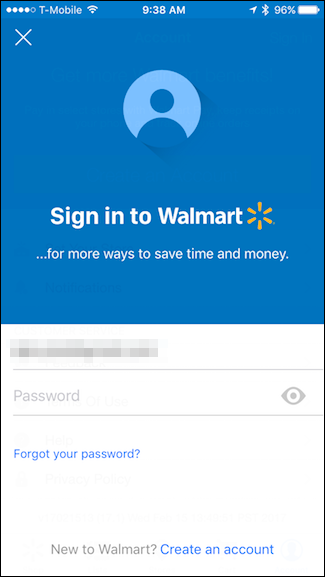
după ce vă conectați, atingeți” captator de Economii ” din fila Magazin.

atingeți „Adăugați o chitanță Walmart”.
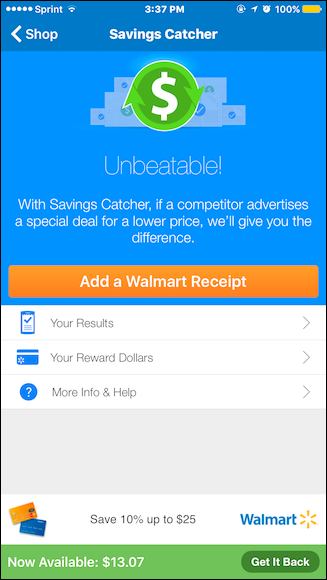
scanați codul QR de pe chitanță. Dacă nu există un cod QR, Scanați codul de bare. Dacă codul de bare nu va scana, îl puteți introduce manual atingând „tastați informații de primire”.
notă: trebuie să scanați chitanța(e) în termen de șapte zile de la cumpărături la Walmart și puteți trimite doar șapte chitanțe pe săptămână!

după ce scanați chitanța, veți primi un e-mail care vă anunță că Walmart a primit-o și o validează.

dacă găsesc un preț mai mic, veți primi un alt e-mail care vă anunță câți „dolari de recompensă” primiți înapoi.

orice recompensă de dolari te întorci sunt adăugate automat la Catcher economii. Odată ce aveți fonduri disponibile, nerevendicate, puteți genera un card eGift pentru a cheltui în orice locație Walmart sau Sam ‘ s Club (deși puteți scana doar chitanțele Walmart).
pentru a face acest lucru, atingeți „Get It Back” în colțul din dreapta jos.
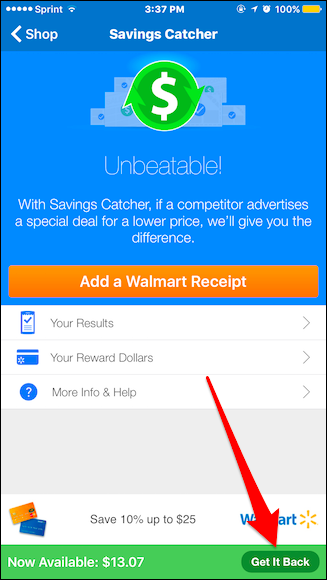
pe ecranul Get It Back, atingeți „transferați pe cardul eGift”.

după ce faceți acest lucru, veți primi un e—mail—de obicei în decurs de 24 de ore-confirmând că noul dvs. Card eGift economies Catcher este gata.

data viitoare când vizitați un Club Walmart sau Sam, trebuie doar să prezentați e-mailul la checkout și casierul îl va scana sau selectați „Card cadou” atunci când faceți check-out online. Fondurile cardului dvs. eGift vor fi deduse din achiziția dvs.

Iată mai multe lucruri de reținut:
- nu trebuie să vă cheltuiți întregul sold al cardului eGift dintr-o singură dată. Orice fonduri rămase vor rămâne pe cardul eGift. Puteți utiliza în mod repetat e-mailul cardului eGift până când atinge zero.
- nu trebuie să transferați imediat banii acumulați pe care catcherul de economisire îi găsește pe un Card eGift. În schimb, îl puteți lăsa să se acumuleze și să atingeți „Get It Back” atunci când sunteți gata să îl răscumpărați.
- când atingeți „Get It Back” cu toate acestea, va trebui să așteptați ca Walmart să genereze un nou card eGift și să vă trimită un e-mail de confirmare. Asigurați-vă că planificați din timp, astfel încât să aveți aceste fonduri disponibile înainte de următorul magazin.
asta e rundown de bază cu privire la modul de utilizare Catcher economii, și dacă asta e tot ce faci vreodată cu ea, va fi economisirea de bani în cel mai scurt timp.
cum să vizualizați recompensele dvs. dolari, istoricul cumpărăturilor și eReceipts
dacă doriți să vă întoarceți și să vedeți chitanțele scanate anterioare și dolari recompensați, puteți face acest lucru din aplicație.
pentru a vedea cât de mult ați fost rambursat, apăsați pe „Dolari recompensa”.
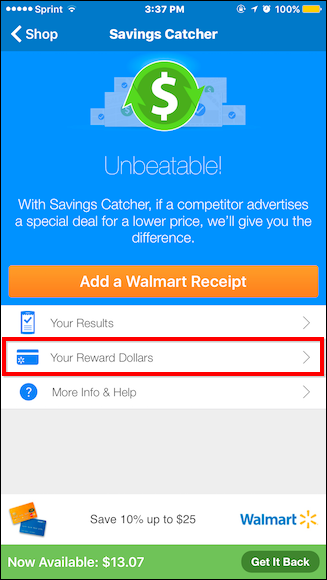
ecranul dolari recompensa vă arată câți bani ați câștigat și răscumpărat de la deschiderea contului, precum și cât de mult aveți la dispoziție.

apoi, atingeți „rezultatele dvs.”.

pe ecranul de rezultate, puteți derula și a vedea istoricul de cumpărături folosind Catcher economii.

atingeți orice rezultat pentru a vedea detaliile rezultatelor, unde puteți vizualiza o listă detaliată a ceea ce ați achiziționat, cât ați plătit și cât costă fiecare articol. Dacă vreo chitanță este în așteptare, vă va arăta și asta.

dacă s-a găsit un preț mai mic dintr-o chitanță scanată, acesta vă va arăta ce a fost acel articol și cât ați recuperat.
atingeți pictograma mică din colțul din dreapta sus pentru a vizualiza eReceipt.

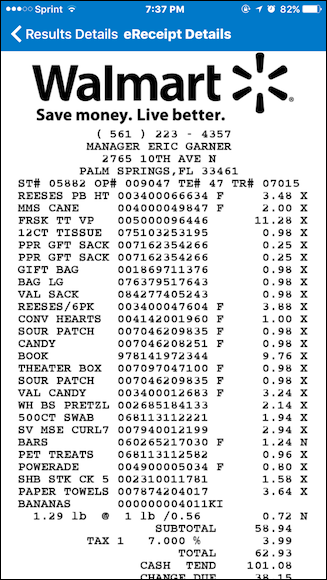
Matt Klein are aproape două decenii de experiență tehnică de scriere. El a acoperit Windows, Android, macOS, Microsoft Office și totul între ele. A scris chiar și o carte, ghidul Cum să Geek Pentru Windows 8.Citiți Biografia Completă ”